佳能g2010扫描 佳能打印机如何进行扫描设置
更新时间:2024-07-14 15:48:33作者:jiang
佳能G2010扫描 佳能打印机如何进行扫描设置 在日常办公和生活中,打印机和扫描仪已经成为不可或缺的办公设备,佳能G2010打印机作为一款功能强大的多功能一体机,不仅可以实现高品质的打印,还可以进行扫描操作。对于很多用户来说,如何进行扫描设置可能是一个比较困惑的问题。在本文中我们将介绍佳能G2010打印机如何进行扫描设置,帮助大家更好地利用这款设备,提高工作效率。无论是扫描文档、图片还是表格,都可以通过简单的设置步骤,轻松完成扫描操作。让我们一起来了解一下吧!
步骤如下:
1.打开控制面板,切换“查看方式”为【类别】。
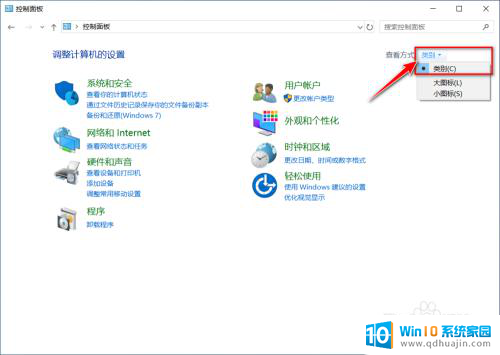
2.选择【查看设备和打印机】。

3.双击打印机设备。
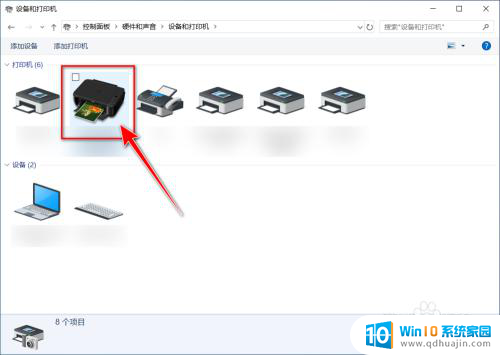
4.点击【扫描照片或文档】。
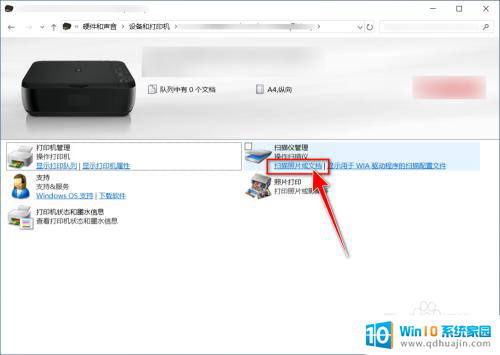
5.选择设备和扫描规格,点击【扫描】。
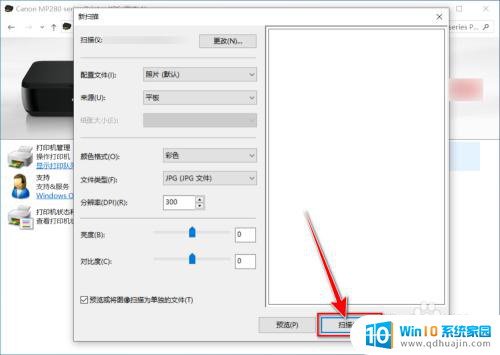
6.扫描完成,点击【下一步】。
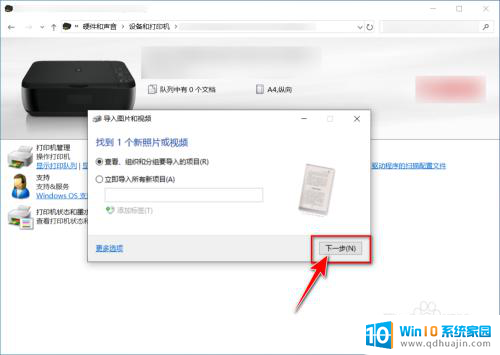
7.选择扫描的图片,点击【导入】。
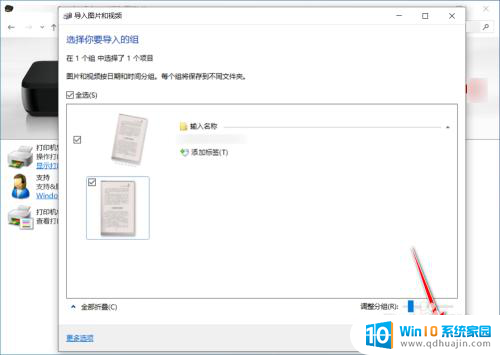
8.最后自动进入存有扫描的文件的文件夹。
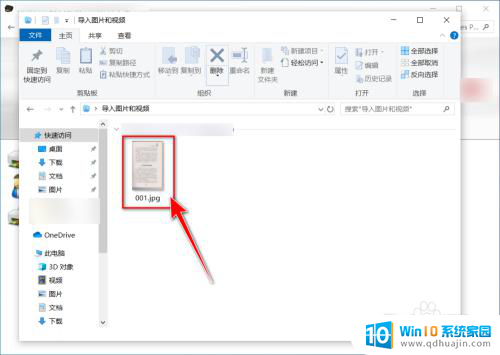
以上就是佳能g2010扫描的全部内容,如果遇到这种情况,你可以根据以上步骤解决,非常简单快速。





